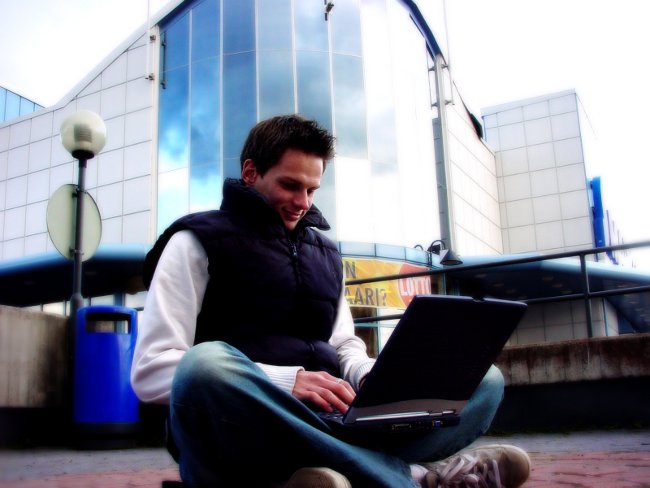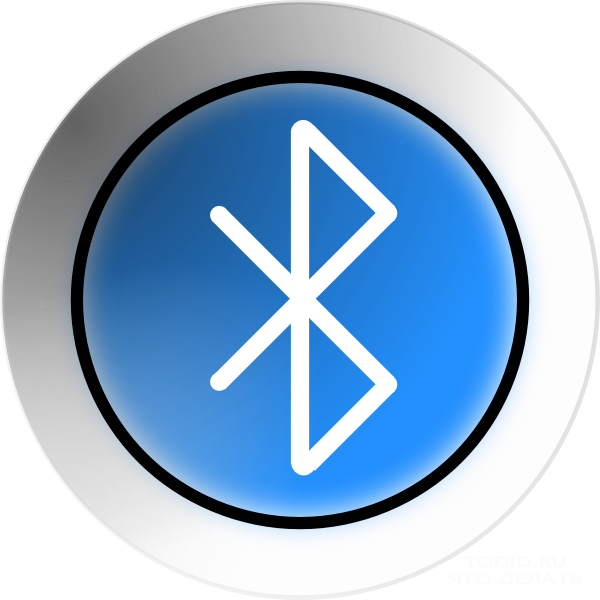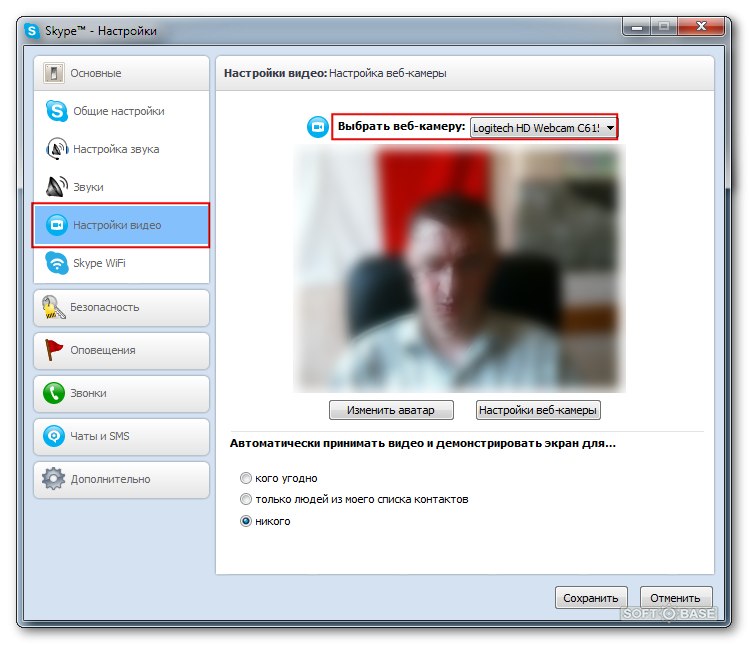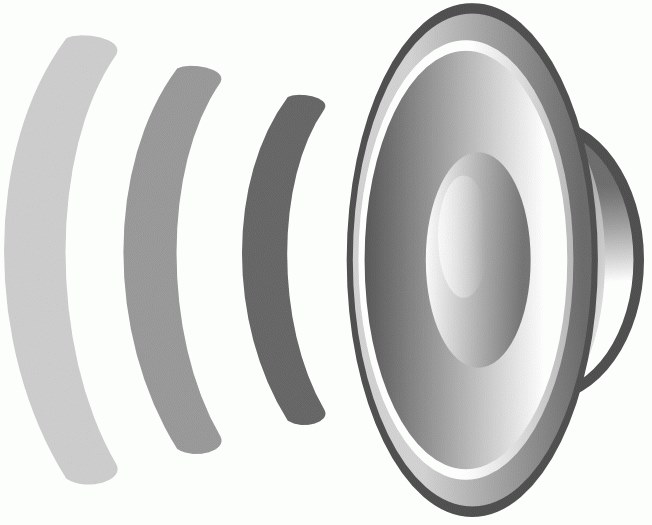Kako snimiti sliku zaslona na prijenosnom računalu

Već je teško zamisliti naš život bez digitalnogtehnologija, koje se sve više i više razvijaju svaki dan. Postupno, elektronska komunikacija počinje zamijeniti živote. Zahvaljujući osobnim računalima i Internetu, mnogi mogu raditi i komunicirati s ljudima iz drugih dijelova svijeta bez napuštanja doma. S pojavom prijenosnih računala, netbooka i tableta, osobno računalo je posvuda i uvijek može biti s nama. Ponekad u procesu rada postoji potreba za snimanjem zaslona na prijenosnom računalu. Članak će ponuditi nekoliko načina, samo trebate odabrati onu koja vam je više prikladna.
Kako napraviti ekran na prijenosnom računalu
Snimanje zaslona jednostavna je operacija, ali istodobno postoji mnogo načina za izvođenje.
Najčešći način je koristitistandardni grafički urednik Paint. Da biste snimili sliku, trebate kliknuti tipkovnicu "Print Screen", zatim otvoriti izbornik "Start", otvoriti stavku "All Programs", pronaći "Standard" u njemu, odabrati uređivač boje s navedenog popisa i pokrenuti ga. U otvorenom prozoru aplikacije odaberite odjeljke "Uredi" i "Zalijepi". Da biste spremili sliku, kliknite "File", zatim "Save" i odaberite željeni format.
Da biste napravili fotografiju samo jednog prozora,držite tipku Alt i pritisnite "Print Screen", sljedeće radnje su slične gore. Pomoću posebnog programa možete snimiti zaslonski prikaz zaslona na prijenosnom računalu. Ako želite na internetu, naći ćete mnogo različitih aplikacijskih programa koji čine zaslone zaslona. Smatrajte najpopularnijima od njih.
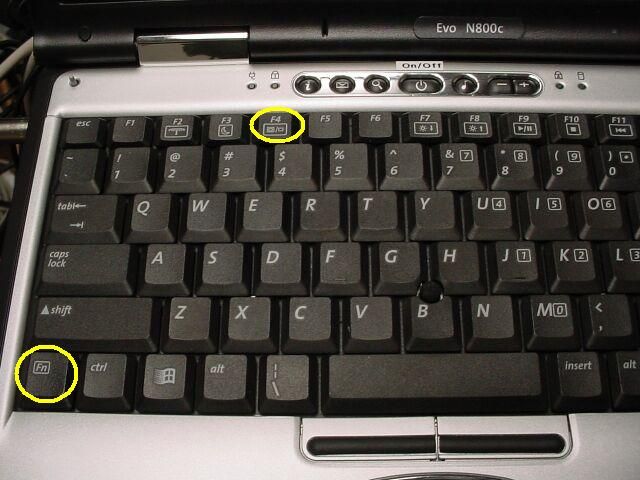
Program skeniranja Floomby
Programski dokument je dovoljno jednostavanje uspostavljena, Russified. Naći ćete mnogo savjeta za rad s Floombyom, pregledavajući službenu web stranicu ovog programa. Slike se automatski smještaju na web stranicu tvrtke Floomby i program će vas zatražiti da napravite zaslon koji će vam biti dostupan samo vama ili svim korisnicima World Wide Web-a, ako to želite. Možete poslati vezu na svoju sliku prijateljima i poznanicima, što je vrlo povoljno i ne morate slati sliku svaki put putem pošte. Ako je potrebno, možete lako ukloniti ispis s web stranica.
Radite s ovim programom, imat ćete priliku odabrati kvalitetu fotografije, kao i njihovu veličinu (cijeli zaslon ili samo dio nje). Možete pregledati povijest i izbrisati neželjene slike.
Nakon pokretanja aplikacije, njezina će ikona bitiBiti na upravljačkoj ploči u desnom donjem kutu, pored sata. Otvaranjem uslužnog programa možete odabrati veličinu i kvalitetu fotografije, pregledati povijest i izbrisati stare slike.
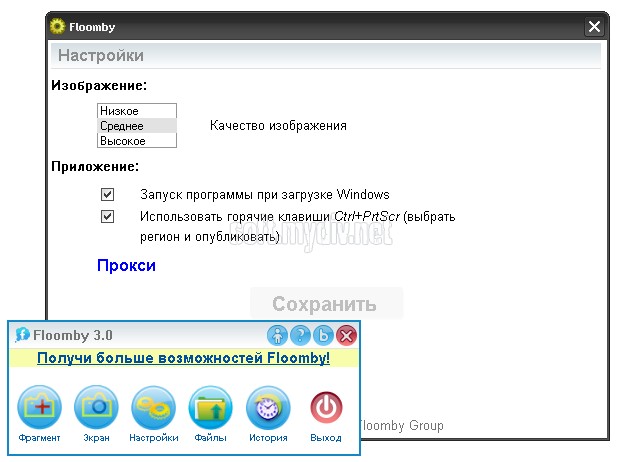
Screen snimak Magic Screenshot
Još jedna dobra aplikacija koja možesnimite sliku zaslona - Magic Screenshot. Dostupno je na engleskom i ruskom jeziku. Program je besplatan i teži oko 2 MB. Slično tome funkcionira kao i Floomby, također prenosi primljene otiske na svojoj web stranici. Prije slanja imat ćete priliku da malo promijenite sliku zahvaljujući funkciji "Četka", a po potrebi dodajte opis. Možete spremiti sliku u nekoliko formata - bmp, jpeg, png.
Obratite pažnju na činjenicu da vam je potreban Internet za funkcioniranje tih aplikacija. Ako nemate pristup mreži ili je brzina interneta niska, ti programi neće raditi za vas.
Danas možete preuzeti program koji nesamo će napraviti zaslon vašeg zaslona, ali i dati vam priliku snimiti što se događa na njemu. To je vrlo povoljno, pogotovo ako želite stvoriti malu instrukciju za rad s računalom kako biste pomogli drugom korisniku.
Svaka od gore navedenih metoda ima svojeprednosti i nedostatke. Stoga, prilikom odabira programa pažljivo pročitajte upute, pročitajte recenzije drugih korisnika, a zatim napravite potrebni izbor, postat ćete mnogo lakši.